Възможни грешки в включването на мобилен горещ контрол в Windows 10 и методи за тяхната корекция

- 3526
- 154
- Angelo Monahan
Безжичните технологии вече са много здраво вплетени в ежедневието на хората, осигуряващи удобен достъп до интернет и удобно взаимодействие между устройства. В тази връзка много съвременни лаптопи предоставят специални компоненти, отговорни за взаимодействието с безжични мрежи. Сега не можете да приемете не само Wi-Fi, но и да го разпространявате с помощта на съответната функция.

Тази опция се нарича мобилна гореща точка, която може да се преведе буквално като "гореща точка". Това е специализиран елемент, който ви позволява да създадете точка за достъп до Wi-Fi за свързване на други устройства към нова мрежа. Ще анализираме основните характеристики на работата на тази функция, както и често срещаните проблеми.
Какво е горещо място
Hotspot е специален термин, който може да бъде преведен буквално като "гореща точка". Не най -разбираемата фраза, която крие уникалната функция за създаване на точка за достъп за разпространение на безжичен интернет на определено разстояние от лаптопа. Подобни системи се използват активно в кафенета, библиотеки, кина, както и други места за голям брой хора.
Доста напреднал и високоскоростен горещ път - домашен рутер, който осигурява разпространението на безжична мрежа в къщата или апартамента.

Горещите спици, вградени в мобилни устройства, бяха изключително популярни. 3G- или 4G-SmartPhone или таблет, свързан към мрежата, може да се превърне в безжичен интернет източник за други конюгирани устройства. Подобни системи се използват особено активно в рамките на различни пътувания. Но тук си струва да се обмисли, че някои доставчици могат да ограничат трафика за разпространение от смартфон.
Сравнително наскоро устройствата под контрола на операционната система на Windows започнаха да действат като пълна точка за достъп. Освен това, това се отнася за лаптопи, таблети и дори персонални компютри.
Проверка на възможността за връзка
Струва си да се отбележи, че не всички най -съвременни компютри и лаптопи имат необходимия хардуерен компонент за организацията на безжична мрежа. Следователно има смисъл първо да проверявате възможностите на устройството, като използвате командния ред.
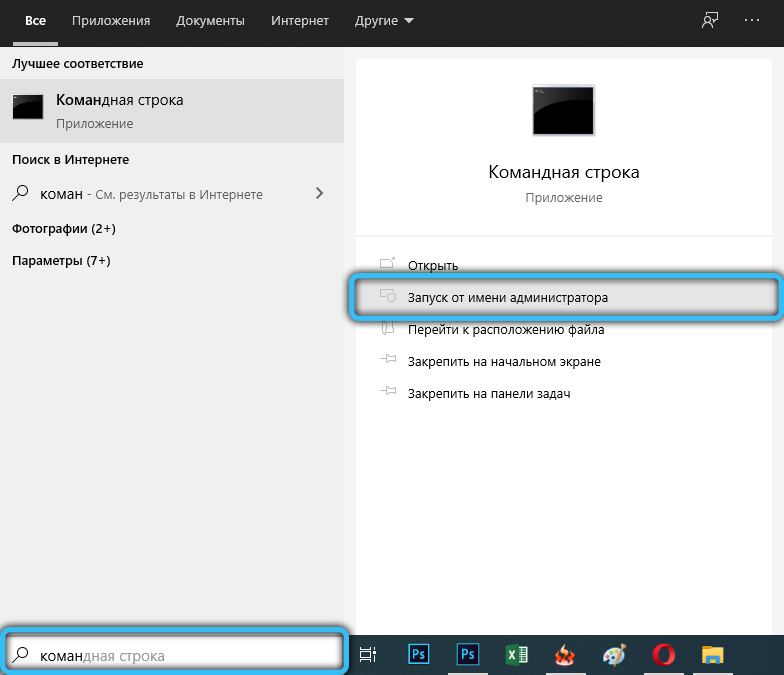
Необходимо е да стартирате командния ред от името на администратора и след това да въведете командата на драйверите на Netsh WLAN Show в него.

След подходяща обработка на екрана трябва да се появят параметрите на компютърния хардуер. Тук трябва да обърнем внимание на функцията „Поддръжка за поставената мрежа“, която е посочена на английски като хоствана мрежа.
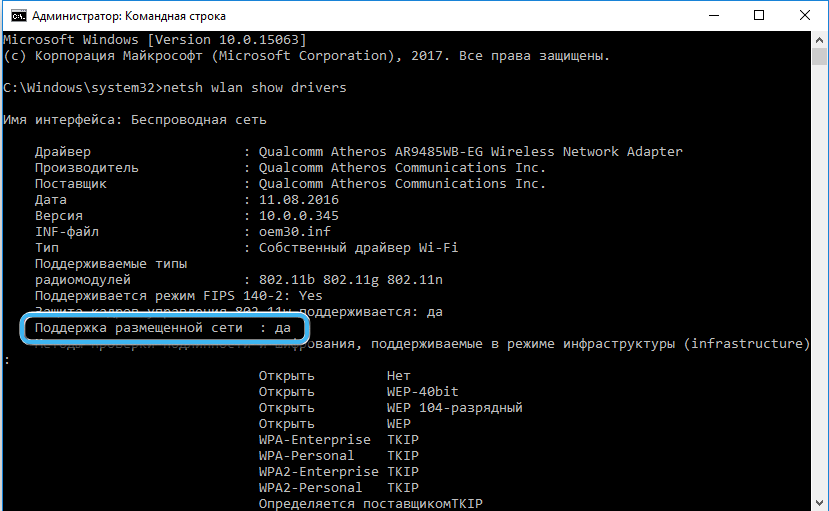
Вдясно от него трябва да бъде атрибут, потвърждаващ възможността за организиране на безжична мрежа. Ако функцията не е потвърдена, е необходимо да актуализирате драйвера на инсталирания мрежов адаптер. Ако това не даде резултати, тогава компютърът просто няма правилния хардуер.
Включване на мрежовата дистрибуция в Windows 10
Операционната система по подразбиране на Windows 10 включва цялата необходима функционалност за работа с безжични мрежи. За да активирате разпространението на интернет на компютър или лаптоп с тази ОС, е необходимо да направите следното:
- Чрез бутона "Старт" или с помощта на комбинацията Win + I, отворете приложението "Параметри".
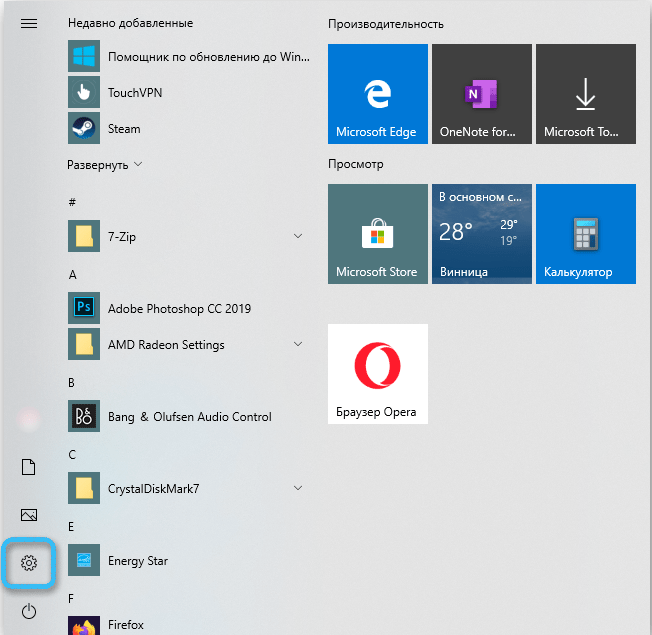
- Кликнете върху елемента „Мрежа и Интернет“ и след това щракнете върху секцията „Мобилна гореща точка“.
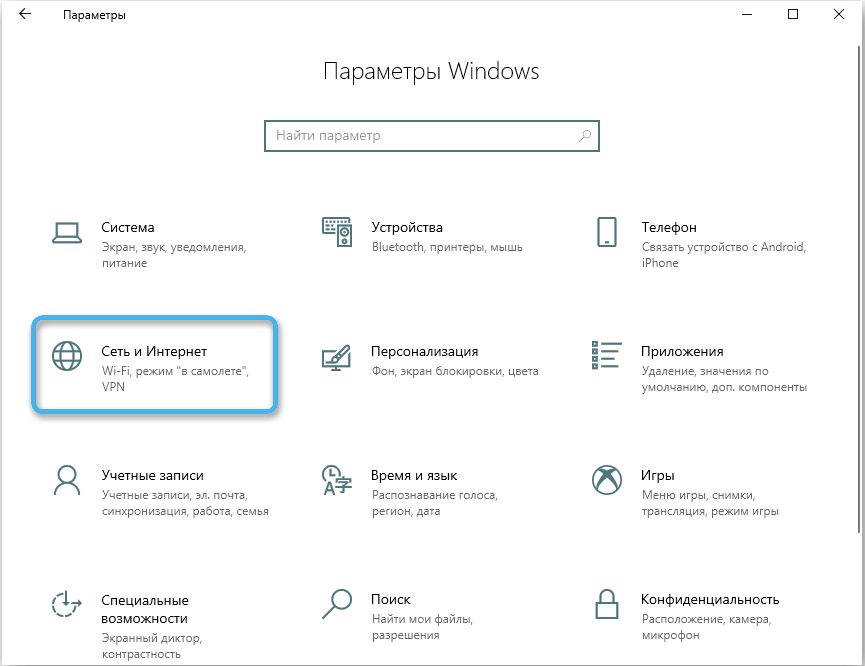
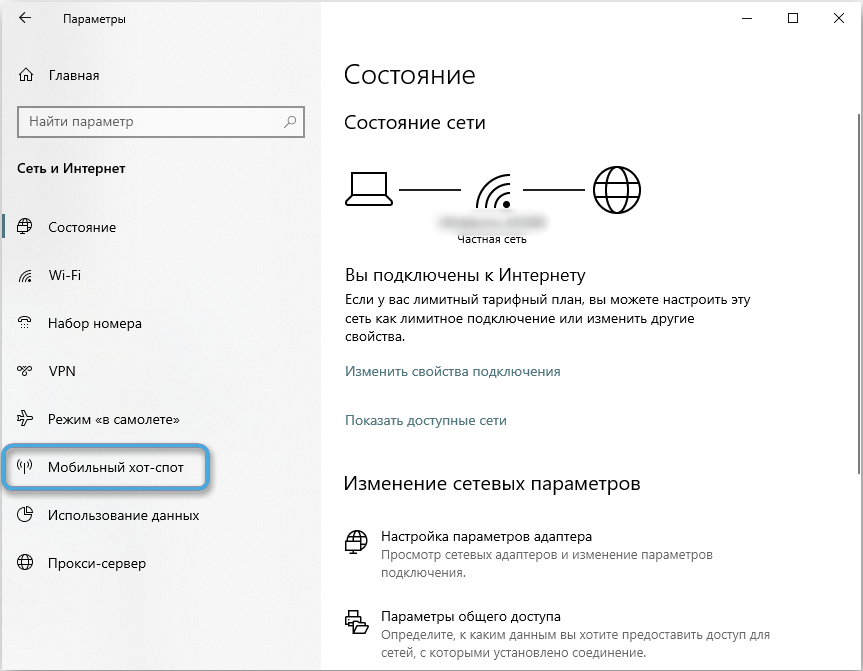
- От дясната страна на прозореца преместете превключвателя срещу елемента „Разрешете използването на моята интернет връзка на други устройства“. Той трябва да е в позицията "на".
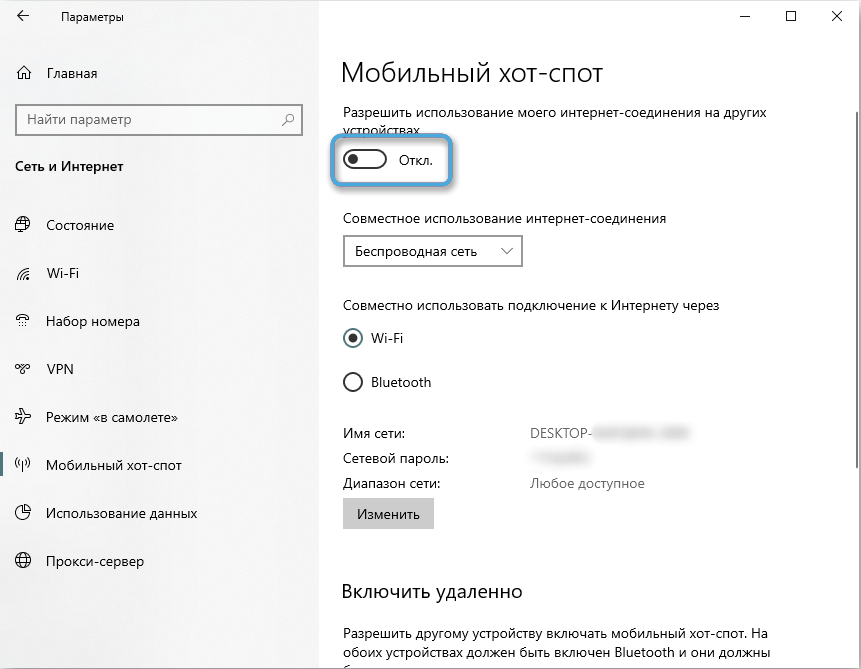
- Ако е необходимо, изберете начин за разпространение на интернет с помощта на Wi-Fi или Bluetooth. И двете решения ще работят, но е по-добре да използвате Wi-Fi, тъй като има по-голям радиус на предаване и по-висока скорост на връзка.
- В следващия прозорец изучете елементите "мрежа", "мрежова парола". Системата автоматично ще се обади на мрежата и ще я присвои някакъв код за достъп. Ако желаете, данните могат да бъдат променени. По -късно ще е необходимо да влезете на друго устройство за свързване към безжична мрежа.
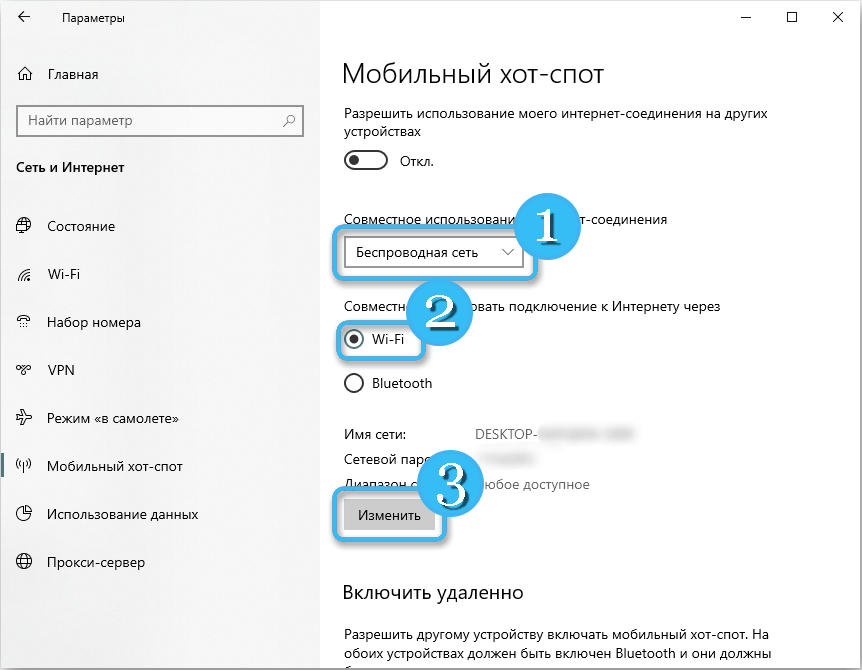
- Затворете приложението "параметри", запазвайки всички направени промени.
Сега остава само да се вземе още една джаджа и да се намери създадената мрежа в списъка на наличните връзки. Връзката ще изисква предварително въведена парола. Ако всичко е направено правилно, устройството ще получи пълен достъп до Интернет директно от лаптопа или компютъра чрез мобилна гореща точка.
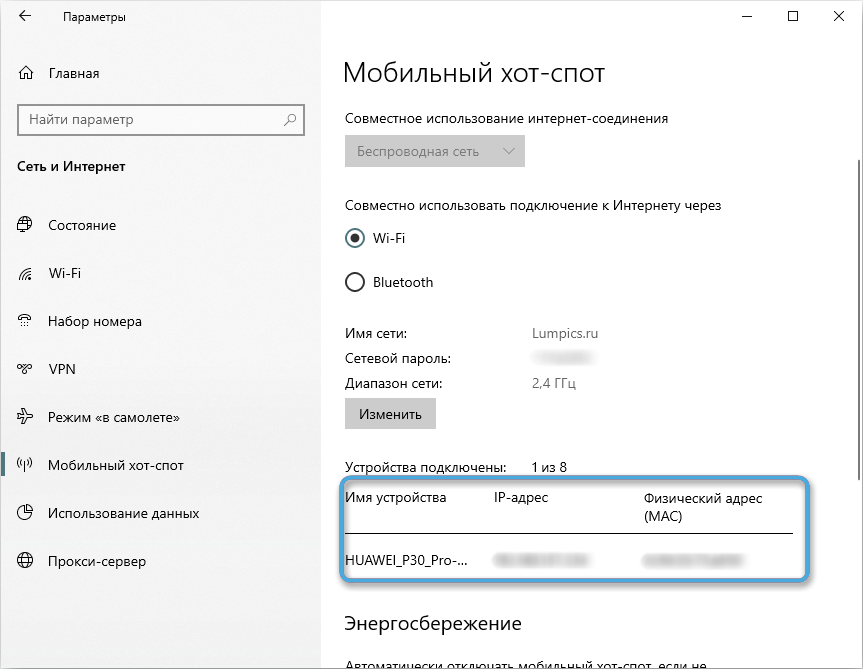
Настройване на точката за достъп
За лесно намиране и свързване към създадената безжична мрежа, има смисъл да промените името и паролата си на етапа на настройките. Особено за това, в прозореца на настройките има бутон „Промяна“.
След като влезете във всички интересни герои, е необходимо да се поддържат промените. Редактирането в мрежата се прави незабавно, така че ще бъде възможно да видите създадената мрежа с желаното име без проблеми на страницата „Mobile Hotspot“.
Веднага потребителят получава данни за броя на устройствата, свързани към мрежата. Разпределете интернет по този начин не повече от 8 джаджи.

Веднага след включване на точката за достъп в настройките, можете да видите параметъра „консервация на енергия“. По подразбиране той винаги е включен. Тази настройка ви позволява автоматично да деактивирате разпространението на интернет, ако не е свързано нито едно устройство към мрежата.
Бърз достъп до функция
В допълнение към достатъчно дълга настройка и първото включване на точка за достъп, има и ускорен начин за активиране на желаната функция. На първо място, това се отнася за бутона за бърз достъп „Mobile Hotpot“, разположен в центъра на действието.
Можете също да намерите иконата, която представлява интерес към лентата на задачите, и след това да кликнете върху бутона „Mobile Hotspot“. Но тук си струва да се отбележи, че и двата метода не предполагат показване на настройките на мобилната точка за достъп и могат да работят само в случай на предварителна индикация за името на мрежата и паролата за достъп.
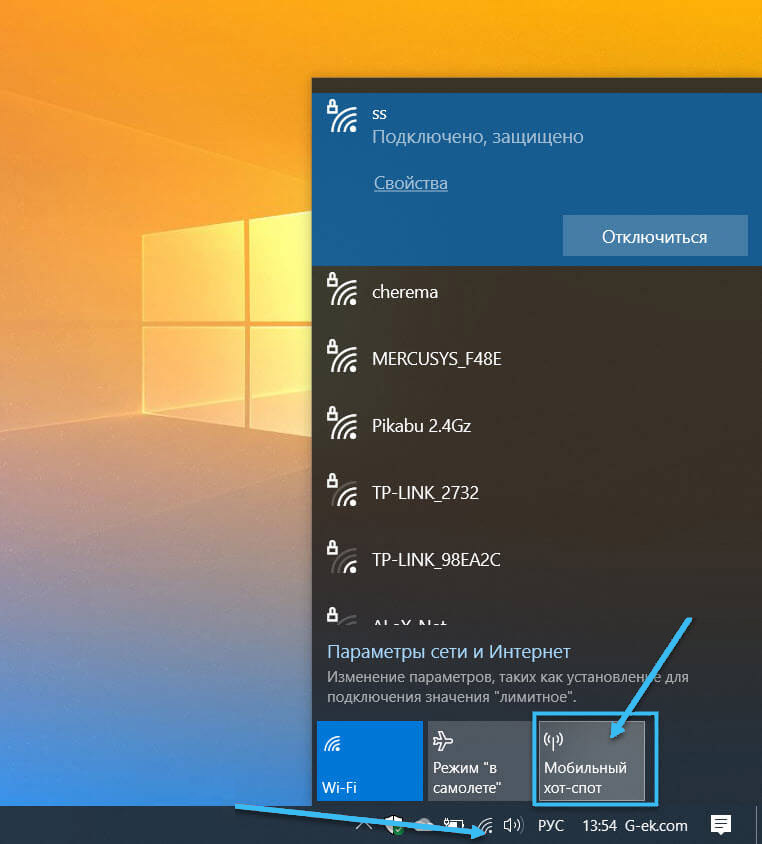
Възможни проблеми и методи за решаването им
За съжаление, далеч от всички случаи, функцията на горещата точка на Windows 10 работи на компютъра стабилно и без никакви проблеми. От време на време потребителите все още срещат проблеми, които правят използването на тази опция невъзможно.
Най -често проблемите с горещите точки на Windows 10 са свързани с една от следните причини:
- Невъзможността да се включи интернет дистрибуцията при свързване на устройството чрез PPOE протокол, което предполага въвеждането на името на потребителя и паролата за достъп.
- Трудности с свързването към създадената мрежа от външна мобилна джаджа;
- Мрежата е свързана, но не позволява да се получи напълно достъп до интернет ресурсите;
- Появата на грешките при опит да активирате горещата точка през командния ред.
Описаните проблеми се намират както на обикновени вградени хардуерни компоненти на компютъра, така и при използване на дискретен модем чрез USB порт.
Невъзможно е да се свърже
Понякога, когато се опитва да активира горещата точка на компютър, потребителят вижда съобщение, че е невъзможно да се свърже функция. Това обикновено се дължи на наличието на всякакви проблеми за драйвера на мрежовия адаптер.
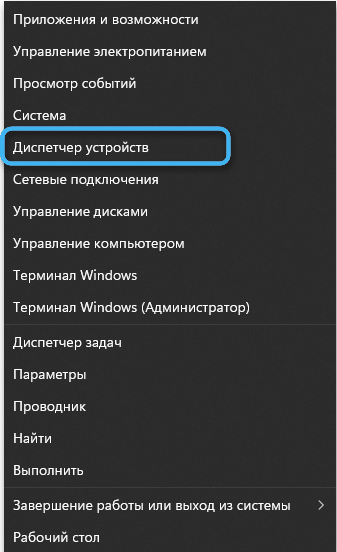
Необходимо е да отидете на „Мениджър на устройства“, да намерите в списъка на инсталираното оборудване Адаптерът от интерес и да влезете в неговите свойства. След това щракнете върху бутона „Актуализиране на драйвера“, като използвате автоматичното търсене на нови версии или зареждате нов софтуер ръчно.
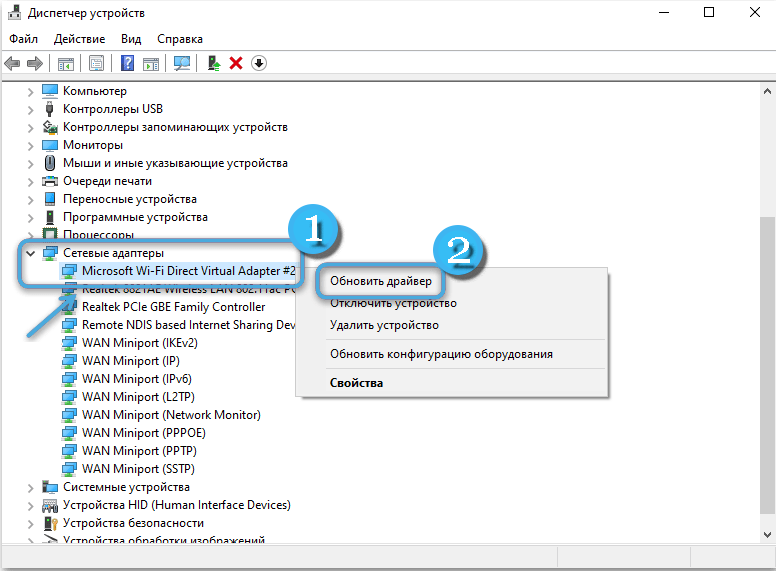
Трябва да се има предвид, че често мрежовите адаптери просто не се показват в мениджъра на устройството. В този случай трябва да кликнете върху бутона "View" и да инсталирате знамето срещу "Показване на скрити устройства". Ако системата намери скрити устройства, тя веднага ще ги покаже в общия списък. Така че ще бъде възможно да се актуализират драйверите.
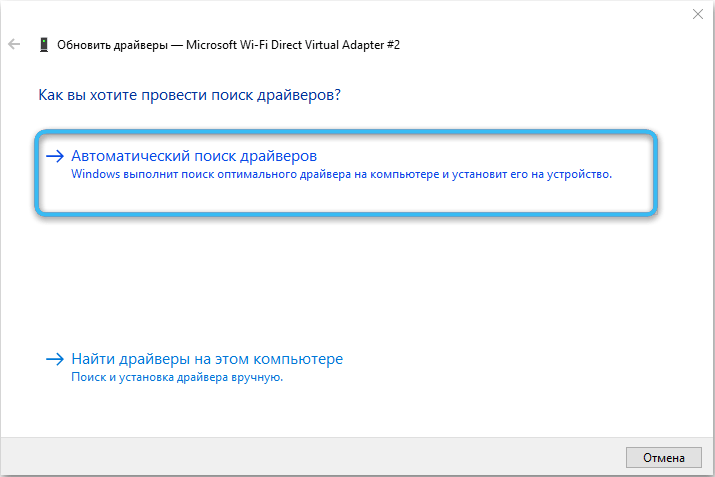
Някои потребители показват, че описаната грешка може също да бъде резултат от проблеми с прекъсването на виртуалния адаптер. Следователно основната задача е да се провери активирането и производителността на всички мрежови карти.
Особено внимание трябва да се обърне на устройството, наречено "Microsoft Wi-Fi Direct Virtual Adapter", тъй като именно чрез него операционната система Windows извършва разпространението на интернет към други джаджи.
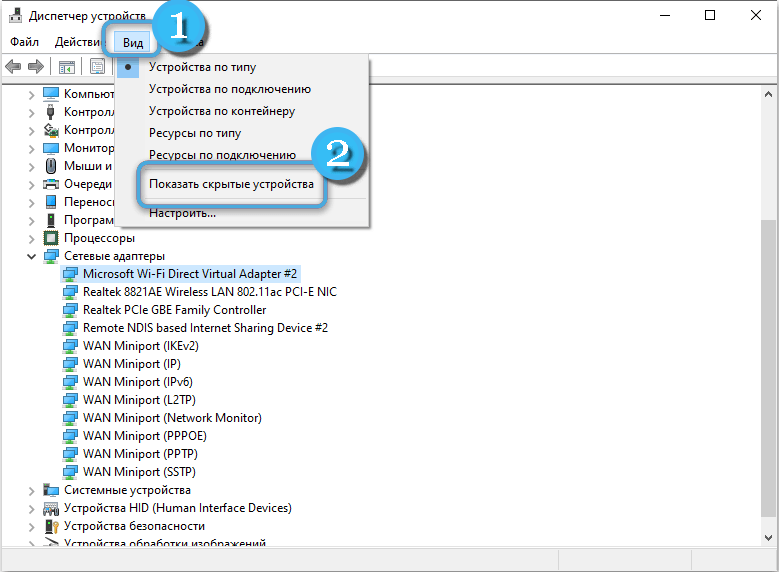
Настройване на мобилен горещ спа в PPOE връзка
Грешка с ограниченията за достъп в PPOE връзката възниква само в операционната система Win10, тъй като в по -ранните версии на такъв проблем не се забелязва. И тук си струва да се обмисли, че дори след много актуализации, разработчиците не успяха да поправят напълно всичко.
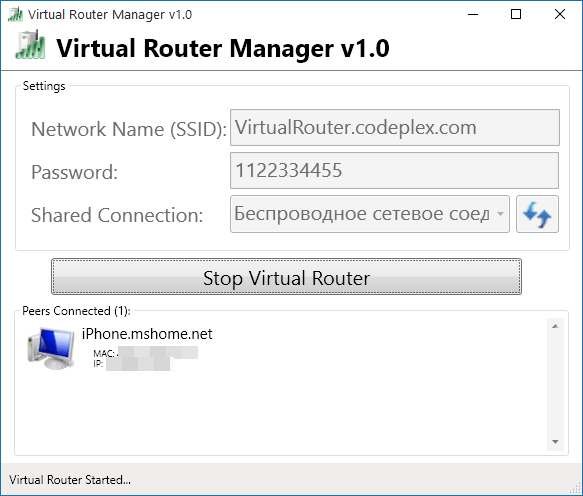
Командният ред понякога помага за справяне със ситуацията, в която се въвеждат специални кодове за ръчно активиране на горещи извори с всички подходящи разрешителни. Използването на софтуер за трета страна обаче при създаването на виртуална мрежа е много по -ефективен подход.
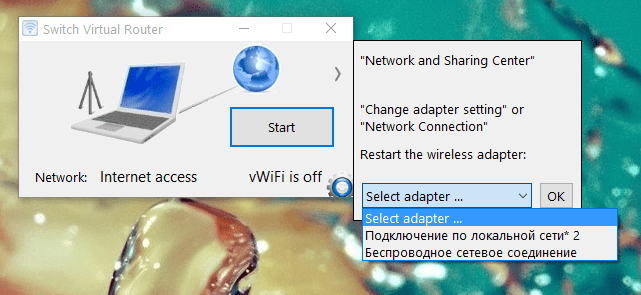
Сред най -популярните програми, виртуалният рутер, Switch Virtual Router и Connectify 2016 са разграничени. Това са обмислени и удобни помощни програми, които не изискват инвестиции и предоставят на потребителя всички необходими инструменти за конфигуриране на достъпа до мрежата.
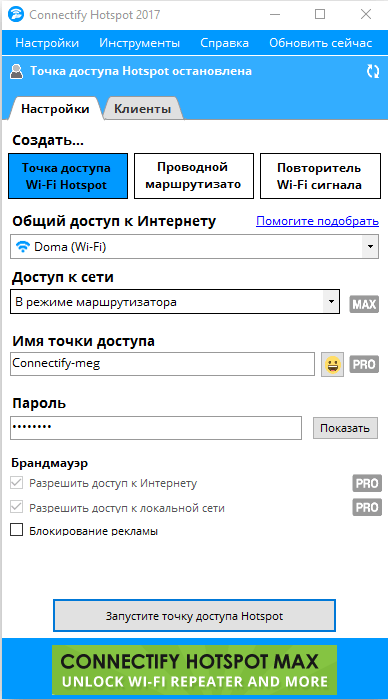
Невъзможност за свързване на устройства
Дори ако потребителят е успял правилно да активира и конфигурира горещата точка на компютъра, той може да срещне проблеми в етапа на връзка с новата мрежа от други джаджи. Устройствата просто не могат да взаимодействат обикновено с интернет, че има много неудобства.
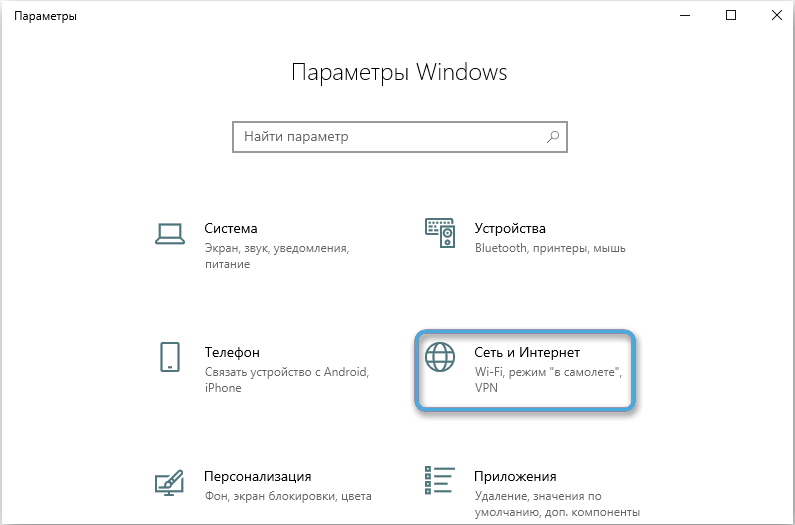
Основната причина за такава грешка е конфликтът на IP адресите. В общата мрежа могат да се появят устройства със същите адреси, които няма да могат да работят заедно. В резултат на това нито самата гореща точка, нито джаджите, свързани към мрежата, няма да функционират нормално.
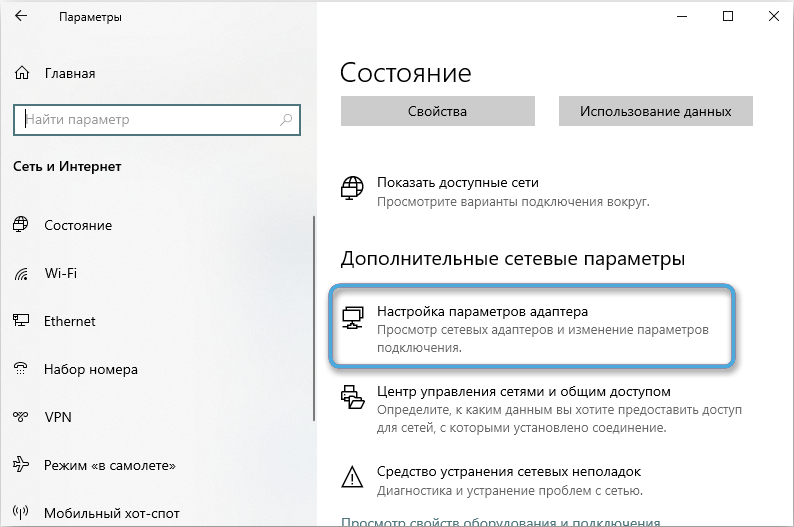
В този случай потребителят трябва да се увери, че всички устройства в една мрежа имат уникални адреси, които не се пресичат помежду си. Обикновено е достатъчно просто да нулирате настройките на мрежовата карта, като настроите параметрите в автоматичен режим.
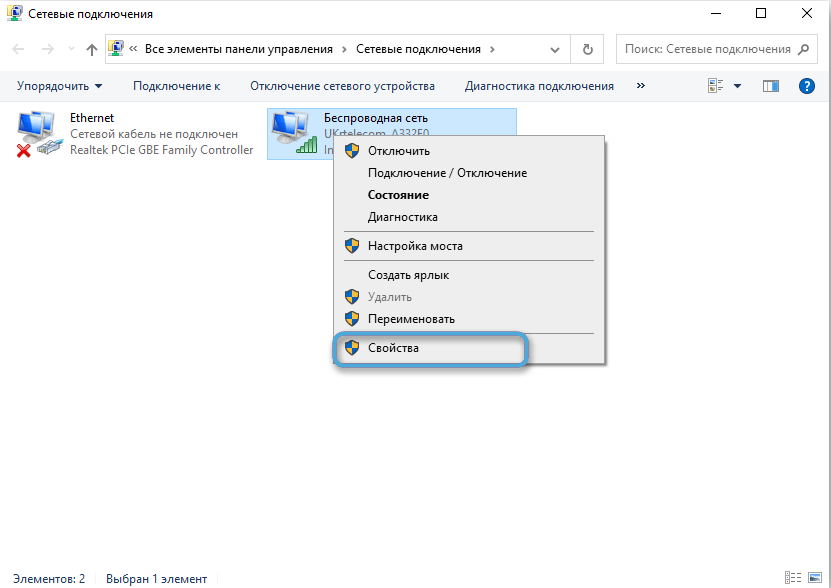
Системата ще присвои независимо уникални адреси на различни устройства, предотвратявайки всякакви грешки поради тяхното съвпадение.
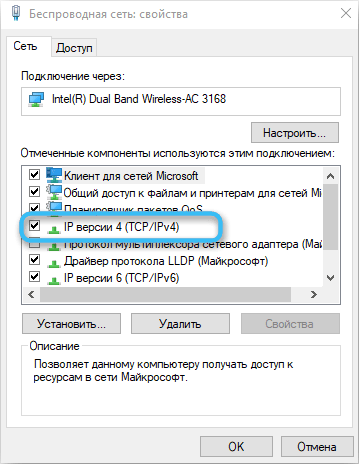
Също така, понякога невъзможността за свързване е пряко свързана с компютъра, от който се разпределя мрежата. В този случай се препоръчва незабавно да отидете в приложението „Мрежови връзки“, разположено в раздела „Мрежата и Интернет“. Там трябва да изберете адаптер за влизане в интернет и да отворите неговите свойства.
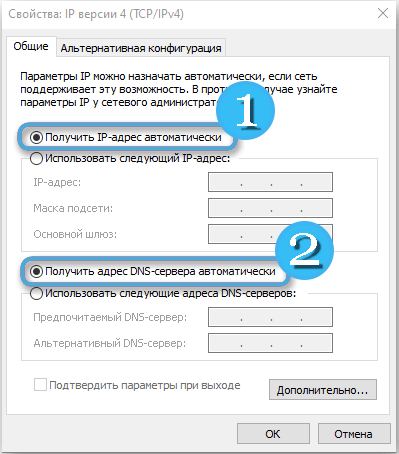
Вече в имоти ръчно дава разрешение за цялостен достъп и достъп до интернет чрез връзка на клиента.
Невъзможност за свързване или липса на достъп до мрежата
Когато се опитате да активирате горещо резервно, потребителите могат да срещнат съобщение, в което системата показва невъзможността да осигури тази връзка за общ достъп. По този начин, след като се свържете със създадената мрежа, свързаните устройства просто няма да имат достъп до Интернет. Най -честата причина за този проблем е работата на антивирусния софтуер.
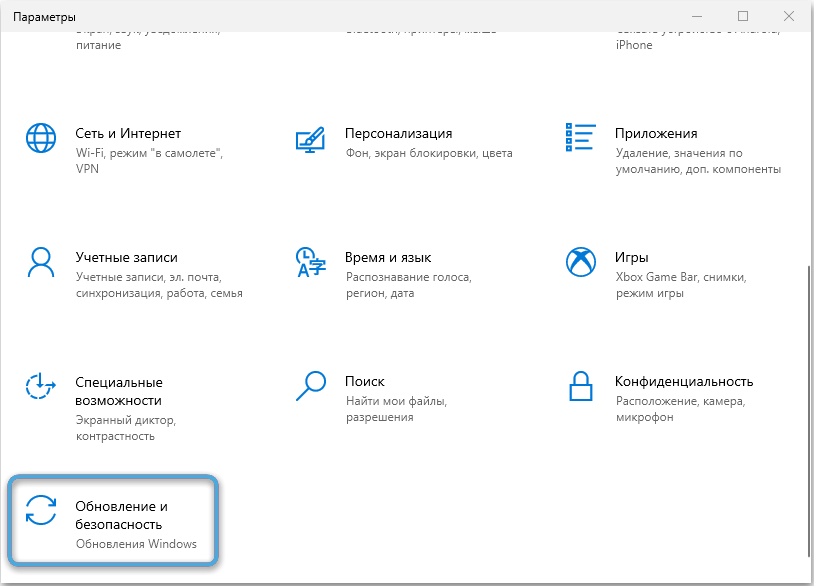
Също така, често се появява грешка поради липсата на общ достъп до мрежата или проявата на сериозни проблеми с IP адреса на устройството. Можете да опитате да конфигурирате системата с помощта на вградени инструменти или просто да изтриете и да създадете нова връзка с автоматично изложени параметри.
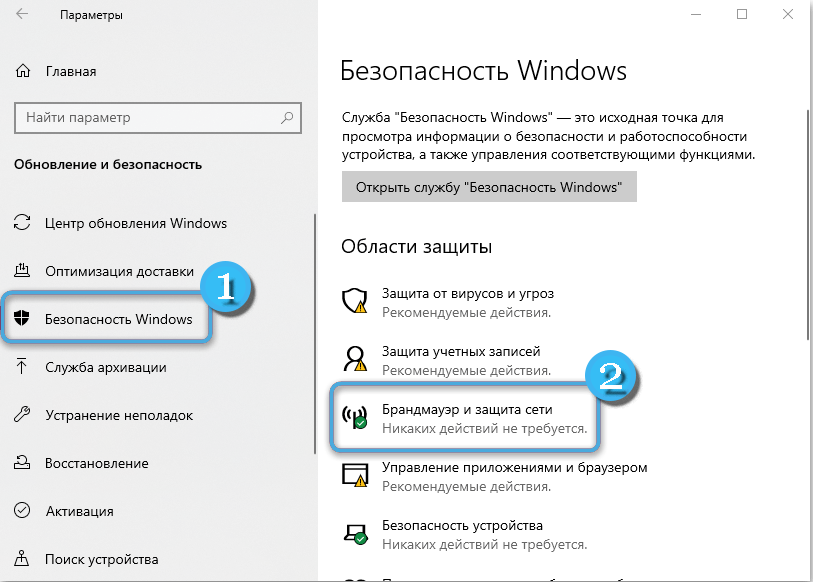
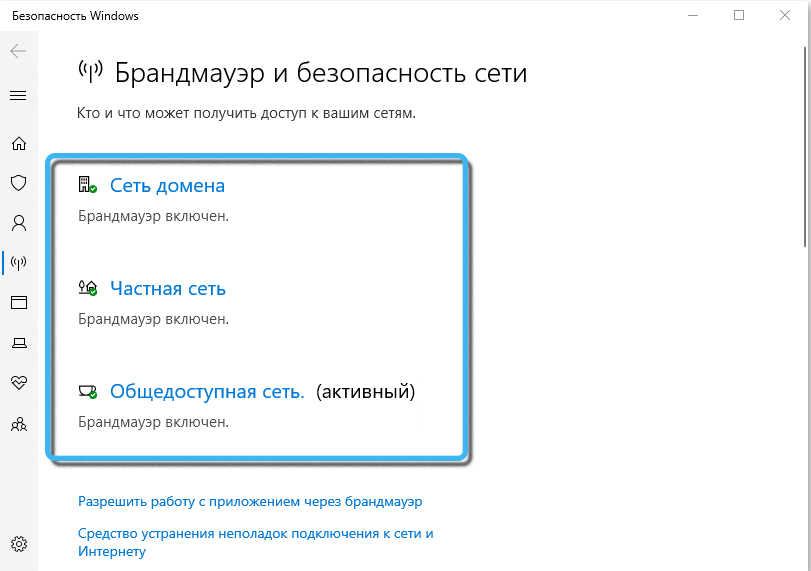
Разбира се, важно е да проверите своевременно наличието на основен достъп до Интернет. Без основната връзка, коригирането на горещия контрол няма да има смисъл.
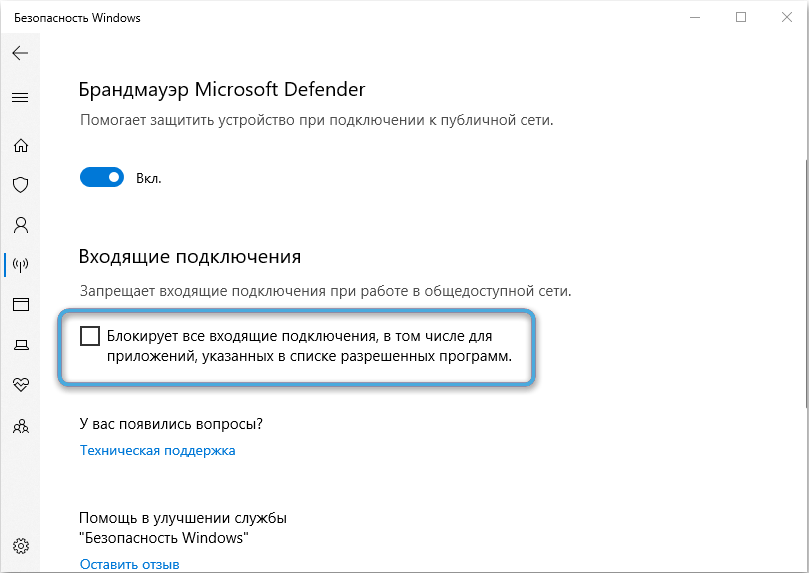
Закрити проблеми на работата на работата
Някои потребители са изправени пред неизправности в работата на горещи точки веднага след актуализиране на операционната система. Новите файлове пренапиляват определени параметри и направете предварително зададени настройки не са в състояние.
Проблемът може да бъде решен със следния алгоритъм:
- Използване на командата devmgmt.MSC отвори мениджъра на устройството и разгърнете списък с инсталирани мрежови адаптери. Тези позиции трябва да бъдат премахнати. Не трябва да се притеснявате за тяхната безопасност, защото по -късно системата автоматично ще намери всичко и ще добави към списъка с източници.
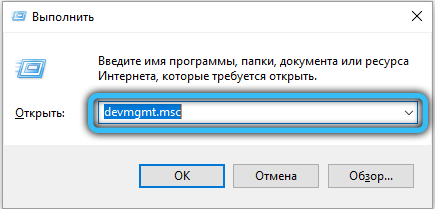
- Отворете редактора на регистъра, като използвате линията за търсене в операционната система.
- С помощта на левия навигационен прозорец Отворете HKEY_LOCAL_MACHINE \ Система \ CurrentControlset \ Services \ Wlansvc \ Параметри \ HostedNetWorksettings.
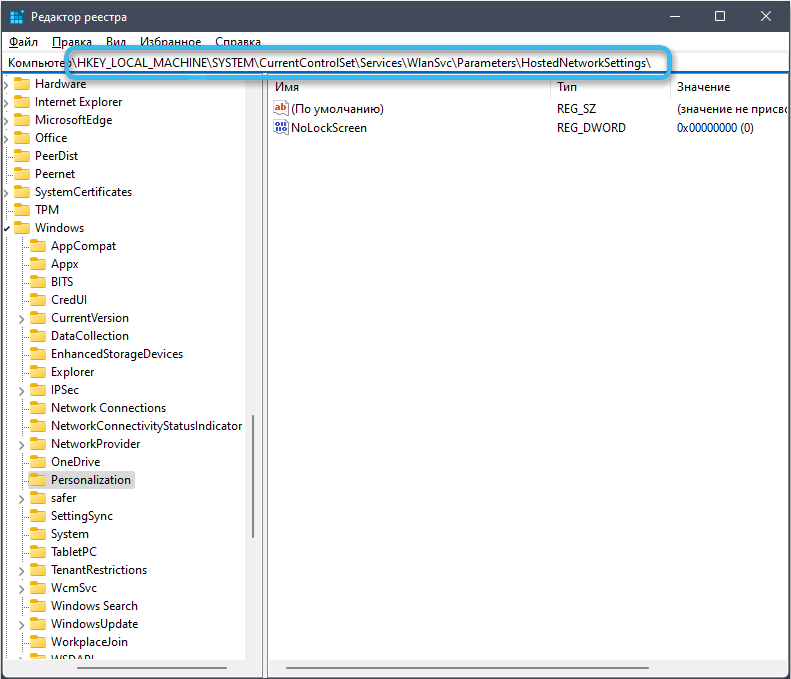
- Вдясно -щракнете върху папката "HostedNetWorksettings" и изберете "Експортиране" в контекстното меню, което се отвори в контекстното меню.
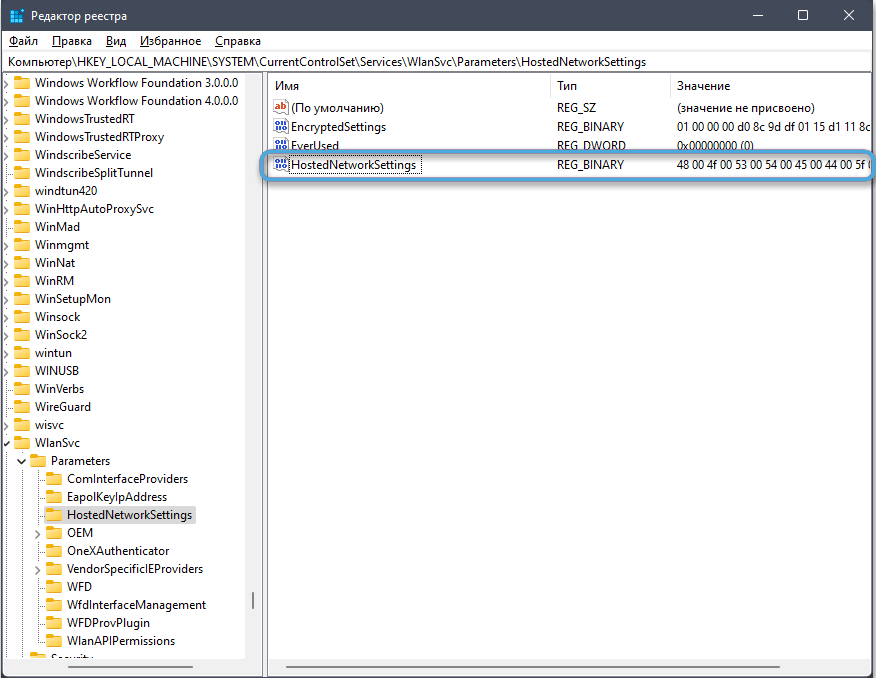
- Запазете секцията на безопасно място и след това го извадете от регистъра.
- Потвърдете действията и затворете редактора на регистъра.
- Презаредете компютъра и стартирайте лекарството за премахване на мрежите на мрежовия адаптер.
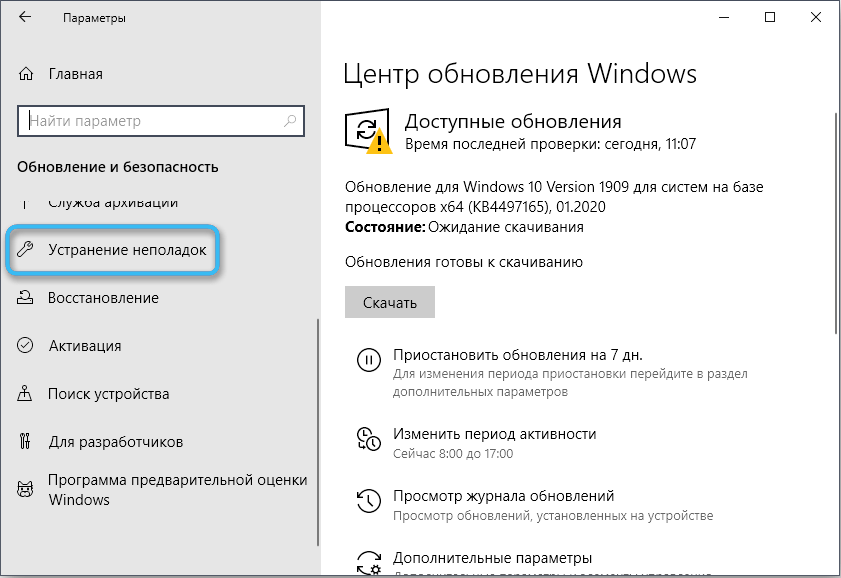
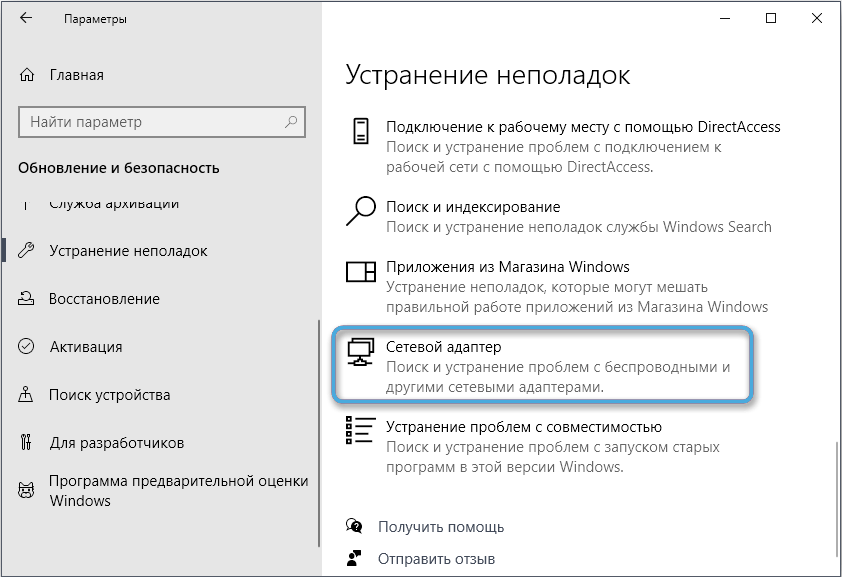
- Проверете дали има проблеми в системата.
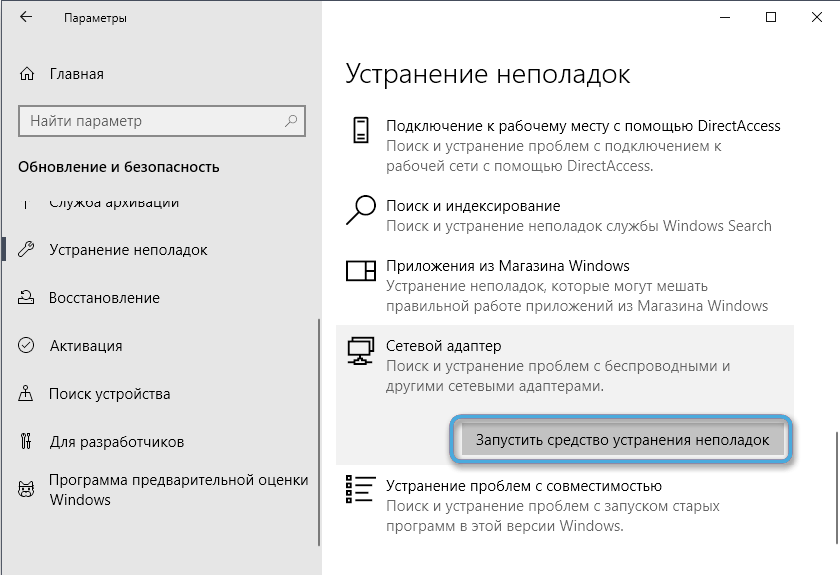
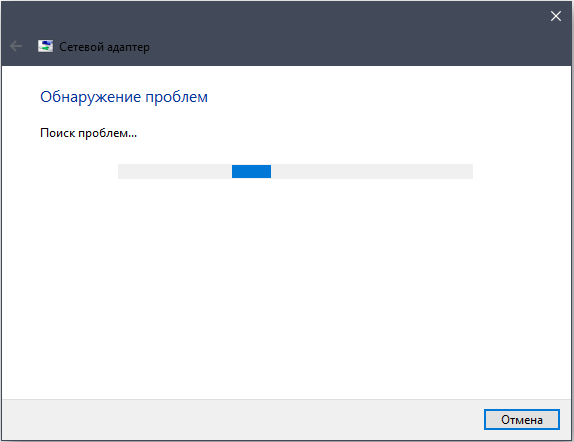
- Опитайте се отново да активирате мобилната гореща точка.
Всички манипулации в редактора на регистъра трябва да бъдат извършени възможно най -точно, тъй като грешките могат да повлияят на работата на цялата система.
Hotspot е изключително удобна функция на интернет разпространението от компютър на други устройства. В повечето случаи не възникват проблеми с нейното активиране. Но ако проблемите все пак се появиха, се препоръчва да започнете да нулирате всички настройки и да рестартирате. Ако това не помогна, можете да преминете към по -сериозни интервенции.
И какъв е проблемът с включването на мобилни горещи спа в Windows 10? Как беше поправено? Споделете опита си в коментарите.
- « Как да прехвърляте поща до архива в Gmail и как впоследствие да я намерите в Услугата
- 6 начина за свързване на екран на телефона към компютър или лаптоп »

